১. শুরু করার আগে
"ADK দিয়ে AI এজেন্ট তৈরি" সিরিজের দ্বিতীয় অংশে আপনাকে স্বাগতম! এই ব্যবহারিক কোডল্যাবে, আপনি বিভিন্ন ধরণের সরঞ্জামের সাহায্যে একজন মৌলিক AI এজেন্টকে ক্ষমতায়িত করবেন।
শুরু করার জন্য, এই নির্দেশিকাটি দুটি পথ প্রদান করে: একটি যারা ' ADK: The Foundation দিয়ে AI এজেন্ট তৈরি করছেন ' কোডল্যাব থেকে কাজ চালিয়ে যাচ্ছেন তাদের জন্য, এবং অন্যটি যারা নতুন করে শুরু করছেন তাদের জন্য। উভয় পথই নিশ্চিত করবে যে আপনার কাছে শুরু করার জন্য প্রয়োজনীয় বেস এজেন্ট কোড আছে।
এই কোডল্যাবের শেষে, আপনি আপনার ব্যক্তিগত সহকারী এজেন্টকে বিভিন্ন উদ্দেশ্যে সরঞ্জাম দিয়ে ক্ষমতায়িত করতে পারবেন, যা এই সিরিজের পরবর্তী অংশগুলিতে আরও এক ধাপ এগিয়ে যাবে যখন আমরা এটিকে একটি অত্যাধুনিক মাল্টি-এজেন্ট সিস্টেম (MAS) তে রূপান্তরিত করব।
আপনি এই সংক্ষিপ্ত URL এর মাধ্যমেও এই কোডল্যাবটি অ্যাক্সেস করতে পারেন: goo.gle/adk-using-tools ।
পূর্বশর্ত
- জেনারেটিভ এআই ধারণাগুলির একটি ধারণা
- পাইথন প্রোগ্রামিংয়ে মৌলিক দক্ষতা
- ADK: The Foundation codelab বা অনুরূপ মাধ্যমে AI এজেন্ট তৈরির কাজ সম্পন্ন করেছেন।
তুমি কি শিখবে
- টুল হিসেবে কাস্টম পাইথন ফাংশন তৈরি করে আপনার এজেন্টকে নতুন দক্ষতা দিন।
- গুগল সার্চের মতো অন্তর্নির্মিত সরঞ্জাম ব্যবহার করে আপনার এজেন্টকে রিয়েল-টাইম তথ্যের সাথে সংযুক্ত করুন।
- জটিল কাজের জন্য বিশেষায়িত সাব-এজেন্ট তৈরি করে একটি মাল্টি-টুল এজেন্ট গঠন করুন।
- দ্রুত সক্ষমতা সম্প্রসারণের জন্য ল্যাংচেইনের মতো জনপ্রিয় এআই ফ্রেমওয়ার্ক থেকে সরঞ্জামগুলিকে একীভূত করুন।
তোমার যা লাগবে
- একটি কার্যকর কম্পিউটার এবং নির্ভরযোগ্য ওয়াইফাই
- গুগল ক্লাউড কনসোল অ্যাক্সেস করার জন্য ক্রোম এর মতো একটি ব্রাউজার
- একটি কৌতূহলী মন এবং শেখার আগ্রহ
2. ভূমিকা
ADK দিয়ে তৈরি একটি বেসিক এজেন্টের একটি শক্তিশালী LLM মস্তিষ্ক থাকে, কিন্তু এর সীমাবদ্ধতাও থাকে: এটি তার প্রশিক্ষণের তারিখের পরে তৈরি তথ্য অ্যাক্সেস করতে পারে না এবং এটি বহিরাগত পরিষেবাগুলির সাথে যোগাযোগ করতে পারে না। এটি একটি উজ্জ্বল, বই-বুদ্ধিমান সহকারীর মতো যা কোনও ফোন বা ইন্টারনেট ছাড়াই একটি লাইব্রেরিতে আটকে থাকে। একজন এজেন্টকে সত্যিকার অর্থে কার্যকর করতে, আমাদের তাকে সরঞ্জাম দিতে হবে।
টুলগুলোকে এমনভাবে ভাবুন যেন এটি AI সহকারীকে বাইরের জগতে অ্যাক্সেস দেয়: একটি ক্যালকুলেটর, একটি ওয়েব ব্রাউজার, অথবা একটি নির্দিষ্ট কোম্পানির ডাটাবেসে অ্যাক্সেস। ADK-তে, একটি টুল হল একটি মডুলার কোড যা এজেন্টকে রিয়েল-টাইম ডেটা খোঁজা বা একটি বহিরাগত API কল করার মতো নির্দিষ্ট ক্রিয়া সম্পাদন করতে দেয়। টুল ব্যবহার করলে এর ক্ষমতা সহজ কথোপকথনের বাইরেও অনেক বেশি প্রসারিত হয়।
ADK তিনটি শ্রেণীর সরঞ্জাম অফার করে:
- ফাংশন টুলস: আপনার অ্যাপ্লিকেশনের অনন্য প্রয়োজনীয়তা পূরণের জন্য আপনি যে কাস্টম টুলস তৈরি করেন, যেমন পূর্বনির্ধারিত ফাংশন এবং এজেন্ট।
- অন্তর্নির্মিত সরঞ্জাম: গুগল অনুসন্ধান এবং কোড সম্পাদনের মতো সাধারণ ক্রিয়াকলাপের জন্য ফ্রেমওয়ার্ক দ্বারা সরবরাহিত ব্যবহারের জন্য প্রস্তুত সরঞ্জাম।
- তৃতীয় পক্ষের সরঞ্জাম: সার্পারের মতো জনপ্রিয় বহিরাগত লাইব্রেরি এবং ল্যাংচেইন এবং ক্রুএআই-এর সরঞ্জাম।
ADK এজেন্টদের সাথে টুলস ব্যবহার সম্পর্কে আরও জানতে, অফিসিয়াল ডকুমেন্টেশনটি দেখুন। এই কোডল্যাবে, আমরা আমাদের সাধারণ এজেন্টকে একজন দক্ষ ব্যক্তিগত ভ্রমণ সহকারীতে রূপান্তরিত করার জন্য টুলস যুক্ত করব। চলুন শুরু করা যাক!
৩. শুরু করা: আপনার বেস এজেন্ট
কোনও এজেন্টকে সরঞ্জাম দিয়ে ক্ষমতায়িত করার আগে, আপনার একজন মৌলিক এজেন্টের সাথে কাজ করার প্রয়োজন। আপনার অগ্রগতির জন্য সবচেয়ে উপযুক্ত পথটি বেছে নিন।
পথ A: ফাউন্ডেশন কোডল্যাব থেকে অব্যাহত
যদি আপনি " ADK দিয়ে AI এজেন্ট তৈরি: ফাউন্ডেশন " কোডল্যাবটি সম্পন্ন করে থাকেন, তাহলে আপনার সবকিছু ঠিক আছে। আপনি আপনার বিদ্যমান ai-agents-adk প্রকল্প ডিরেক্টরিতে কাজ চালিয়ে যেতে পারেন।
পথ B: নতুন করে শুরু করা
আপনি যদি এই কোডল্যাবটি সরাসরি শুরু করেন, তাহলে আপনার পরিবেশ সেট আপ করতে এবং প্রয়োজনীয় স্টার্টার এজেন্ট তৈরি করতে এই 4টি ধাপ সম্পূর্ণ করুন।
- গুগল ক্লাউড পরিষেবা কনফিগার করুন
- একটি পাইথন ভার্চুয়াল পরিবেশ তৈরি করুন
- একজন এজেন্ট তৈরি করুন
- ডেভেলপমেন্ট UI তে এজেন্ট চালান
ধাপগুলো সম্পন্ন করার পর, আপনি আপনার শেখার যাত্রা শুরু করার জন্য প্রস্তুত।
৪. মুদ্রা বিনিময়ের জন্য একটি কাস্টম টুল তৈরি করুন
এই পর্যায়ে, আপনার ইতিমধ্যেই জানা উচিত কিভাবে ADK ব্যবহার করে একটি সাধারণ AI এজেন্ট তৈরি করতে হয় এবং এটি ডেভেলপমেন্ট UI তে চালানো যায়।
কল্পনা করুন আপনি আগামী মাসে জাপান ভ্রমণের জন্য প্রস্তুতি নিচ্ছেন এবং বর্তমান মুদ্রা বিনিময় হার পরীক্ষা করতে হবে। এজেন্টকে জিজ্ঞাসা করুন "সিঙ্গাপুর ডলার থেকে জাপানি ইয়েনের বিনিময় হার কত?"
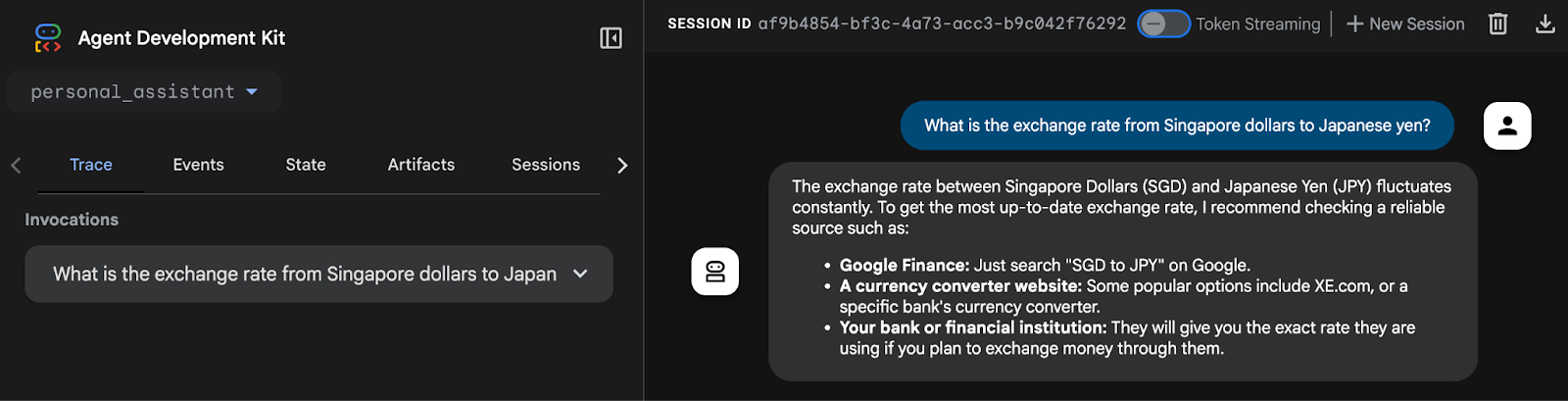
আপনি দেখতে পাবেন যে এজেন্ট রিয়েল-টাইম এক্সচেঞ্জ রেট পুনরুদ্ধার করতে পারছে না। এর কারণ হল এজেন্টের বর্তমানে ইন্টারনেট অ্যাক্সেস এবং বহিরাগত সিস্টেম সংযোগের অভাব রয়েছে। এমনকি যদি এজেন্ট কোনও মান দিয়ে উত্তর দেয়, তবুও সেই মানটি বিশ্বাস করা কঠিন কারণ এটি সম্ভবত একটি হ্যালুসিনেশন হতে চলেছে।
এই সমস্যা সমাধানের জন্য, আমরা একটি REST API এর মাধ্যমে বিনিময় হার পুনরুদ্ধার করার জন্য একটি পাইথন ফাংশন বাস্তবায়ন করব এবং এটিকে এজেন্টের জন্য একটি ফাংশন টুল হিসাবে সংহত করব।
টার্মিনাল উইন্ডোতে কীবোর্ড শর্টকাট Ctrl + C ব্যবহার করে চলমান এজেন্ট প্রক্রিয়াটি বন্ধ করুন।
custom_functions.py ফাইল তৈরি করুন
টার্মিনালে এই কমান্ডটি টাইপ করে personal_assistant ফোল্ডারে custom_functions.py নামে একটি পাইথন ফাইল তৈরি করুন .
touch personal_assistant/custom_functions.py
আপনার ফোল্ডারের গঠনটি এইরকম হওয়া উচিত:
ai-agents-adk/
└── personal_assistant/
├── .env
├── __init__.py
├── agent.py
└── custom_functions.py
কোড এডিটরে custom_functions.py খুলুন। এই ফাইলটিতে একটি বহিরাগত API থেকে বিনিময় হারের ডেটা পুনরুদ্ধারের জন্য দায়ী পাইথন ফাংশন থাকবে।
নিচের কোডটি কপি করে ভেতরে পেস্ট করুন:
import requests
# define a function to get exchange rate
def get_fx_rate(base: str, target: str):
"""
Fetches the current exchange rate between two currencies.
Args:
base: The base currency (e.g., "SGD").
target: The target currency (e.g., "JPY").
Returns:
The exchange rate information as a json response,
or None if the rate could not be fetched.
"""
base_url = "https://hexarate.paikama.co/api/rates/latest"
api_url = f"{base_url}/{base}?target={target}"
response = requests.get(api_url)
if response.status_code == 200:
return response.json()
এখন, agent.py ফাইলটি সম্পাদনা করুন: import get_fx_rate ফাংশনটি এবং এটিকে FunctionTool হিসেবে বরাদ্দ করুন।
agent.py ফাইল আপডেট করুন
এই কোডব্লকটি কপি করুন এবং agent.py ফাইলের বিদ্যমান কন্টেন্টটি প্রতিস্থাপন করুন:
from google.adk.agents import Agent
from google.adk.tools import FunctionTool
from .custom_functions import get_fx_rate
root_agent = Agent(
model='gemini-2.5-flash',
name='root_agent',
description='A helpful assistant for user questions.',
instruction='Answer user questions to the best of your knowledge',
tools=[FunctionTool(get_fx_rate)]
)
পরিবর্তনের পরে, টাইপ করে এজেন্টটি আবার শুরু করুন:
adk web
এজেন্ট যখন জেগে উঠবে, তখন আবার একই প্রশ্ন জিজ্ঞাসা করো, "সিঙ্গাপুর ডলার থেকে জাপানি ইয়েনের বিনিময় হার কত?"
এইবার আপনি get_fx_rate টুল দ্বারা প্রদত্ত প্রকৃত বিনিময় হার দেখতে পাবেন।
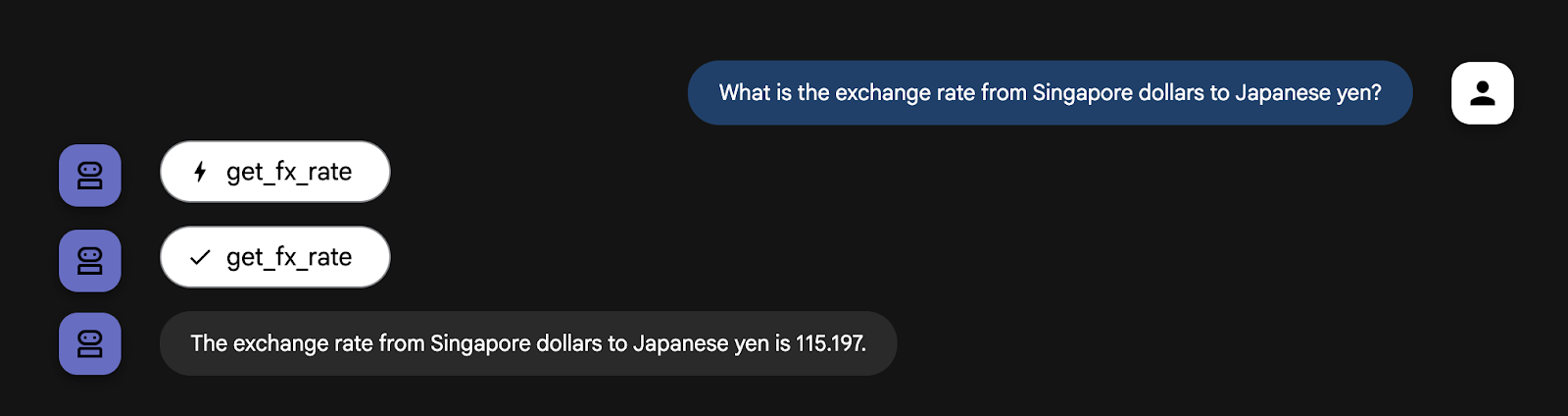
আপনার ইচ্ছামত মুদ্রা বিনিময় সম্পর্কিত যেকোনো প্রশ্ন জিজ্ঞাসা করতে দ্বিধা করবেন না।
৫. বিল্ট-ইন গুগল সার্চ টুলের সাথে একীভূত করুন
এজেন্ট এখন বিনিময় হার প্রদান করতে সক্ষম হওয়ায়, পরবর্তী কাজ হল আগামী মাসের আবহাওয়ার পূর্বাভাস পাওয়া। এজেন্টকে এই প্রশ্নটি জিজ্ঞাসা করুন, "আগামী মাসের জন্য জাপানের টোকিওতে আবহাওয়ার পূর্বাভাস কী?"

যেমনটা তুমি আশা করতে পারো, আবহাওয়ার পূর্বাভাসের জন্য রিয়েল-টাইম তথ্যের প্রয়োজন হয় যা আমাদের এজেন্টের কাছে নেই। যদিও আমরা প্রতিটি ব্যবহারের ক্ষেত্রে নতুন পাইথন ফাংশন কোড করতে পারি যার জন্য রিয়েল-টাইম ডেটা প্রয়োজন, তবুও আরও বেশি কাস্টম টুল যোগ করলে এজেন্টটি খুব জটিল এবং পরিচালনা করা কঠিন হয়ে পড়ে।
সৌভাগ্যবশত, এজেন্ট ডেভেলপমেন্ট কিট (ADK) ব্যবহারের জন্য প্রস্তুত গুগল সার্চ সহ বিল্ট-ইন টুলের একটি স্যুট প্রদান করে, যা আমাদের এজেন্ট কীভাবে বাইরের বিশ্বের সাথে যোগাযোগ করে তা সহজ করে তোলে।
এজেন্টকে গুগল সার্চ টুল দিয়ে সজ্জিত করার জন্য, আপনাকে একটি মাল্টি-এজেন্ট প্যাটার্ন বাস্তবায়ন করতে হবে। প্রথমে, আপনি একটি বিশেষায়িত এজেন্ট তৈরি করবেন যার একমাত্র কাজ হবে গুগল সার্চ করা। তারপর, আপনি এই নতুন গুগল সার্চ এজেন্টকে আমাদের প্রধান personal_assistant কাছে একটি টুল হিসেবে নিযুক্ত করবেন। এখানে ধাপগুলি দেওয়া হল:
custom_agents.py ফাইল তৈরি করুন
এখন, টার্মিনালে এই কমান্ডটি কার্যকর করে personal_assistant ফোল্ডারে custom_agents.py নামে একটি পাইথন ফাইল তৈরি করুন :
touch personal_assistant/custom_agents.py
আপনার ফোল্ডারের গঠন এখন এইরকম দেখাবে:
ai-agents-adk/
└── personal_assistant/
├── .env
├── __init__.py
├── agent.py
├── custom_functions.py
└── custom_agents.py
এই ফাইলটিতে বিশেষায়িত google_search_agent এর কোড থাকবে। কোড এডিটর ব্যবহার করে নিম্নলিখিত কোডটি custom_agents.py ফাইলে কপি করুন।
from google.adk.agents import Agent
from google.adk.tools import google_search
# Create an agent with google search tool as a search specialist
google_search_agent = Agent(
model='gemini-2.5-flash',
name='google_search_agent',
description='A search agent that uses google search to get latest information about current events, weather, or business hours.',
instruction='Use google search to answer user questions about real-time, logistical information.',
tools=[google_search],
)
ফাইলটি তৈরি হয়ে গেলে, নীচের চিত্রের মতো agent.py ফাইলটি আপডেট করুন।
agent.py ফাইল আপডেট করুন
এই কোডব্লকটি কপি করুন এবং agent.py ফাইলের বিদ্যমান কন্টেন্টটি প্রতিস্থাপন করুন:
from google.adk.agents import Agent
from google.adk.tools import FunctionTool
from google.adk.tools.agent_tool import AgentTool
from .custom_functions import get_fx_rate
from .custom_agents import google_search_agent
root_agent = Agent(
model='gemini-2.5-flash',
name='root_agent',
description='A helpful assistant for user questions.',
tools=[
FunctionTool(get_fx_rate),
AgentTool(agent=google_search_agent),
]
)
কোডের শক্তিশালী নতুন প্যাটার্নটি ভেঙে ফেলা যাক:
- একজন নতুন বিশেষজ্ঞ এজেন্ট : আমরা একটি সম্পূর্ণ নতুন এজেন্ট,
google_search_agent, সংজ্ঞায়িত করেছি। এর নির্দিষ্ট বিবরণটি লক্ষ্য করুন এবং এর একমাত্র হাতিয়ার হলgoogle_search। এটি একটি অনুসন্ধান বিশেষজ্ঞ। -
agent_tool.AgentTool: এটি ADK এর একটি বিশেষ র্যাপার। এটি একটি সম্পূর্ণ এজেন্ট (আমাদের google_search_agent) নেয় এবং এটিকে একটি স্ট্যান্ডার্ড টুলের মতো দেখতে এবং কাজ করার জন্য প্যাকেজ করে। - আরও স্মার্ট**
root_agent**: আমাদেরroot_agentএখন একটি নতুন টুল আছে:AgentTool(agent=google_search_agent)। এটি ওয়েবে কীভাবে অনুসন্ধান করতে হয় তা জানে না, তবে এটি জানে যে এটির একটি টুল আছে যার উপর এটি অনুসন্ধানের কাজগুলি অর্পণ করতে পারে।
লক্ষ্য করুন, নির্দেশিকা ক্ষেত্রটি root_agent থেকে চলে গেছে। এর নির্দেশাবলী এখন উপলব্ধ সরঞ্জামগুলির দ্বারা অন্তর্নিহিতভাবে সংজ্ঞায়িত করা হয়েছে।
root_agent এখন একটি অর্কেস্ট্রেটর বা রাউটারে পরিণত হয়েছে, যার প্রধান কাজ হল ব্যবহারকারীর অনুরোধ বোঝা এবং এটি সঠিক টুলে, হয় get_fx_rate ফাংশন অথবা google_search_agent । এই বিকেন্দ্রীভূত নকশা জটিল, রক্ষণাবেক্ষণযোগ্য এজেন্ট সিস্টেম তৈরির মূল চাবিকাঠি।
এখন, টাইপ করুন
adk web
টার্মিনালে ইনস্ট্যান্স শুরু করতে এবং এজেন্টকে আবার এই প্রশ্নটি জিজ্ঞাসা করতে, "আগামী মাসের জন্য জাপানের টোকিওতে আবহাওয়ার পূর্বাভাস কী?"
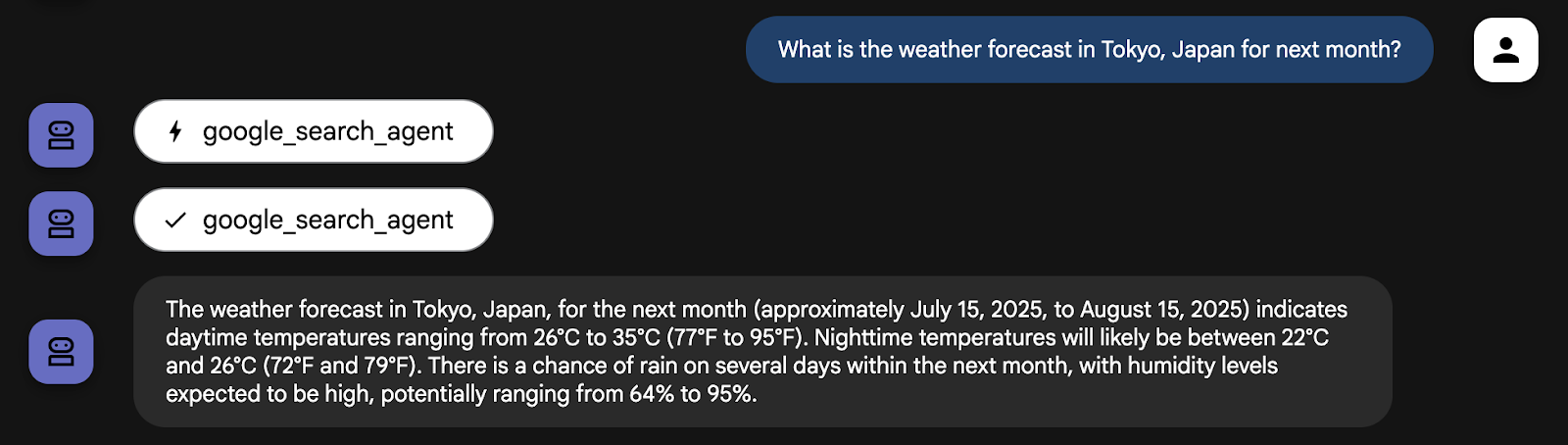
এজেন্টটি এখন সর্বশেষ তথ্য পেতে google_search_agent ব্যবহার করছে।
আপনি একটি বর্তমান বিনিময় প্রশ্ন জিজ্ঞাসা করার চেষ্টা করতে পারেন। এজেন্ট এখন সংশ্লিষ্ট প্রশ্নের জন্য সঠিক টুলটি ব্যবহার করতে সক্ষম হবে।
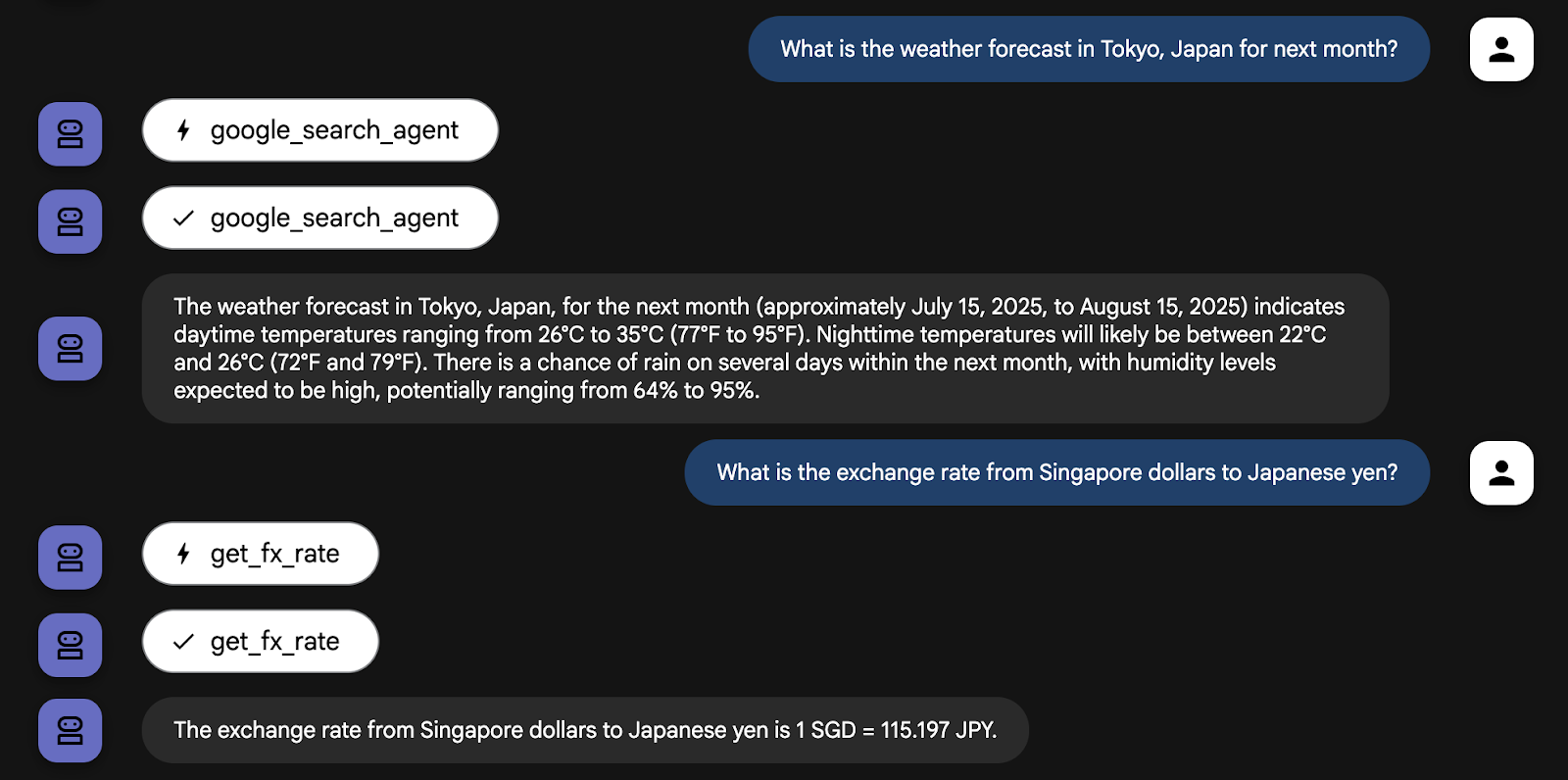
এজেন্টকে রিয়েল-টাইম তথ্যের প্রয়োজন এমন অন্যান্য প্রশ্ন জিজ্ঞাসা করতে দ্বিধা করবেন না এবং লক্ষ্য করবেন কিভাবে তিনি তার হাতে থাকা সরঞ্জামগুলি ব্যবহার করে প্রশ্নগুলি পরিচালনা করেন।
6. LangChain এর উইকিপিডিয়া টুল লিভারেজ
আমাদের এজেন্ট একজন দুর্দান্ত ভ্রমণ সহকারী হিসেবে গড়ে উঠছে। এটি তার get_fx_rate টুল দিয়ে মুদ্রা বিনিময় পরিচালনা করতে পারে এবং তার google_search_agent টুল দিয়ে সরবরাহ ব্যবস্থাপনা করতে পারে। কিন্তু একটি দুর্দান্ত ভ্রমণ কেবল সরবরাহের বিষয় নয়; এটি আপনার গন্তব্যের সংস্কৃতি এবং ইতিহাস বোঝার বিষয়।
যদিও google_search_agent সাংস্কৃতিক এবং ঐতিহাসিক তথ্য খুঁজে পেতে পারে, উইকিপিডিয়ার মতো একটি নিবেদিতপ্রাণ উৎস থেকে প্রাপ্ত তথ্য প্রায়শই আরও সুসংগঠিত এবং নির্ভরযোগ্য।
সৌভাগ্যবশত, ADK অত্যন্ত এক্সটেনসিবল ডিজাইন করা হয়েছে, যা আপনাকে CrewAI এবং LangChain এর মতো অন্যান্য AI এজেন্ট ফ্রেমওয়ার্ক থেকে টুলগুলিকে নির্বিঘ্নে একীভূত করার সুযোগ দেয়। এই আন্তঃকার্যক্ষমতা অত্যন্ত গুরুত্বপূর্ণ কারণ এটি দ্রুত ডেভেলপমেন্ট সময় দেয় এবং আপনাকে বিদ্যমান টুলগুলি পুনরায় ব্যবহার করার সুযোগ দেয়। এই ব্যবহারের ক্ষেত্রে, আমরা LangChain থেকে উইকিপিডিয়া টুলগুলি ব্যবহার করব।
প্রথমে, চলমান এজেন্ট প্রক্রিয়া ( Ctrl + C ) বন্ধ করুন এবং টার্মিনালে নিম্নলিখিত কমান্ডগুলি টাইপ করে বর্তমান পাইথন ভার্চুয়াল পরিবেশে অতিরিক্ত লাইব্রেরি ইনস্টল করুন।
uv pip install langchain-community wikipedia
third_party_tools.py ফাইল তৈরি করুন
এখন, টার্মিনালে নিম্নলিখিত কমান্ডটি কার্যকর করে personal_assistant ফোল্ডারে third_party_tools.py নামে একটি পাইথন ফাইল তৈরি করুন :
touch personal_assistant/third_party_tools.py
আপনার ফোল্ডারের গঠন এখন এইরকম দেখাবে:
ai-agents-adk/
└── personal_assistant/
├── .env
├── __init__.py
├── agent.py
├── custom_functions.py
├── custom_agents.py
└── third_party_tools.py
এই ফাইলটিতে LangChain উইকিপিডিয়া টুলের বাস্তবায়ন থাকবে। ক্লাউড এডিটর ব্যবহার করে নিম্নলিখিত কোডটি third_party_tools.py তে কপি করুন :
from langchain_community.tools import WikipediaQueryRun
from langchain_community.utilities import WikipediaAPIWrapper
# Configure the Wikipedia LangChain tool to act as our cultural guide
langchain_wikipedia_tool = WikipediaQueryRun(
api_wrapper=WikipediaAPIWrapper(top_k_results=1, doc_content_chars_max=3000)
)
# Give the tool a more specific description for our agent
langchain_wikipedia_tool.description = (
"Provides deep historical and cultural information on landmarks, concepts, and places."
"Use this for 'tell me about' or 'what is the history of' type questions."
)
agent.py ফাইল আপডেট করুন
এখন, নিচের কন্টেন্ট দিয়ে agent.py ফাইলটি আপডেট করুন:
from google.adk.agents import Agent
from google.adk.tools import FunctionTool
from google.adk.tools.agent_tool import AgentTool
from google.adk.tools.langchain_tool import LangchainTool
from .custom_functions import get_fx_rate
from .custom_agents import google_search_agent
from .third_party_tools import langchain_wikipedia_tool
root_agent = Agent(
model='gemini-2.5-flash',
name='root_agent',
description='A helpful assistant for user questions.',
tools=[
FunctionTool(get_fx_rate),
AgentTool(agent=google_search_agent),
LangchainTool(langchain_wikipedia_tool),
]
)
এখন, টাইপ করুন
adk web
টার্মিনালে ইনস্ট্যান্স শুরু করতে এবং এজেন্টকে এই প্রশ্নটি জিজ্ঞাসা করতে, "কিয়োটোর ইতিহাস সম্পর্কে বলুন"।
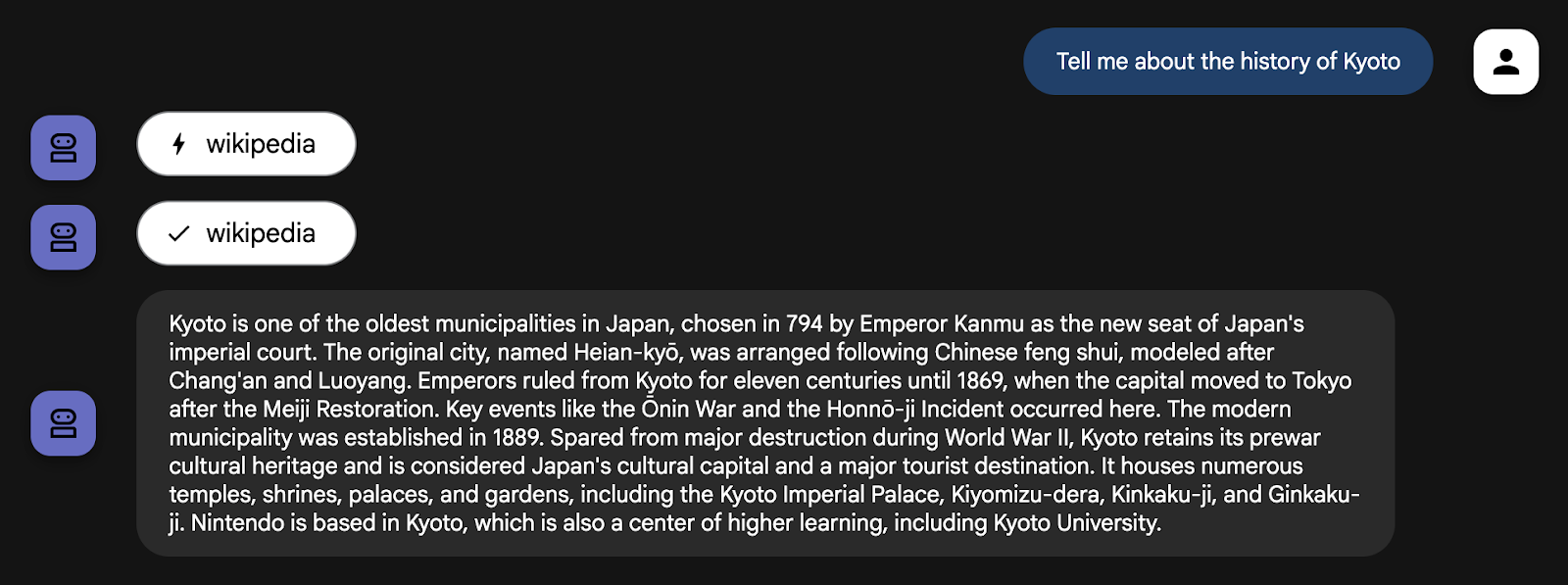
এজেন্ট সঠিকভাবে এটিকে একটি ঐতিহাসিক প্রশ্ন হিসেবে চিহ্নিত করে এবং তার নতুন উইকিপিডিয়া টুল ব্যবহার করে। একটি তৃতীয় পক্ষের টুলকে একীভূত করে এবং এটিকে একটি নির্দিষ্ট ভূমিকা প্রদান করে, আপনি আপনার এজেন্টকে ভ্রমণ পরিকল্পনার উদ্দেশ্যে উল্লেখযোগ্যভাবে আরও বুদ্ধিমান এবং কার্যকর করে তুলেছেন।
এজেন্ট কীভাবে এই পছন্দটি করেছে তা দেখতে, আপনি adk web UI- তে ইভেন্ট ইন্সপেক্টর ব্যবহার করতে পারেন। ইভেন্টস ট্যাবে ক্লিক করুন এবং তারপরে সাম্প্রতিকতম functionCall ইভেন্টে ক্লিক করুন।
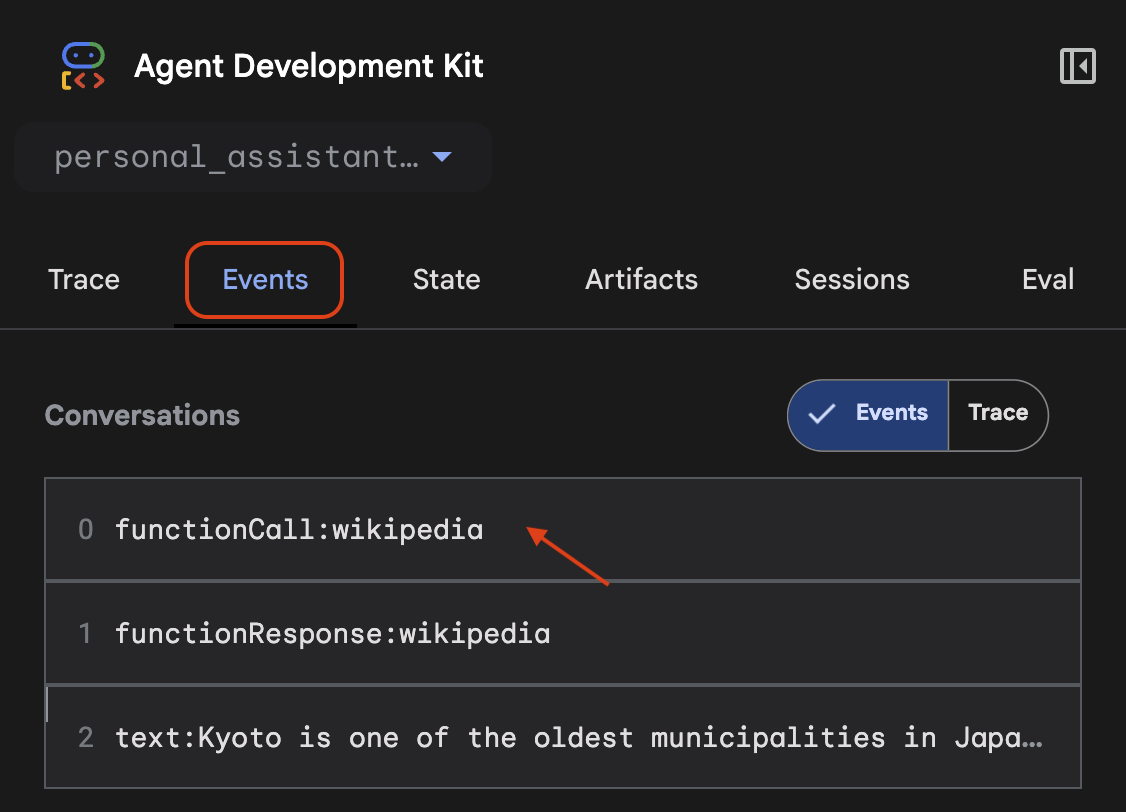
পরিদর্শক সমস্ত উপলব্ধ সরঞ্জামের একটি তালিকা দেখান এবং এজেন্ট দ্বারা কার্যকর করা সরঞ্জামের জন্য টুল_কোডটি হাইলাইট করেন।
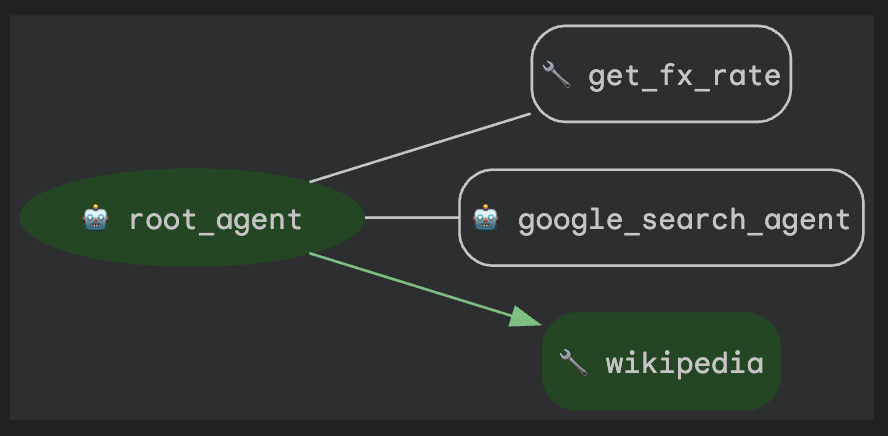
৭. পরিষ্কার করা (ঐচ্ছিক)
যেহেতু এই কোডল্যাবটিতে দীর্ঘমেয়াদী কোনও পণ্য জড়িত নয়, তাই টার্মিনালে Ctrl + C টিপে আপনার সক্রিয় এজেন্ট সেশনগুলি (যেমন, আপনার টার্মিনালে adk web ইনস্ট্যান্স) বন্ধ করা যথেষ্ট।
এজেন্ট প্রজেক্ট ফোল্ডার এবং ফাইল মুছে ফেলুন
যদি আপনি কেবল আপনার ক্লাউড শেল পরিবেশ থেকে কোডটি সরাতে চান, তাহলে নিম্নলিখিত কমান্ডগুলি ব্যবহার করুন:
cd ~
rm -rf ai-agents-adk
ভার্টেক্স এআই এপিআই অক্ষম করুন
পূর্বে সক্রিয় করা Vertex AI API নিষ্ক্রিয় করতে, এই কমান্ডটি চালান:
gcloud services disable aiplatform.googleapis.com
সম্পূর্ণ গুগল ক্লাউড প্রজেক্ট বন্ধ করে দিন
আপনি যদি আপনার গুগল ক্লাউড প্রকল্পটি সম্পূর্ণরূপে বন্ধ করতে চান, তাহলে বিস্তারিত নির্দেশাবলীর জন্য অফিসিয়াল নির্দেশিকাটি দেখুন।
৮. উপসংহার
অভিনন্দন! আপনি ব্যক্তিগত সহকারী এজেন্টকে কাস্টম ফাংশন এবং রিয়েল-টাইম গুগল সার্চ অ্যাক্সেস দিয়ে সফলভাবে ক্ষমতায়িত করেছেন। গুগল ADK এর সাথে সরঞ্জাম ব্যবহার সম্পর্কে এই অফিসিয়াল ডকুমেন্টেশনটি পড়ুন।
আরও গুরুত্বপূর্ণ বিষয় হল, আপনি সক্ষম এজেন্ট তৈরির মৌলিক স্থাপত্য নকশা শিখেছেন: বিশেষায়িত এজেন্টদের হাতিয়ার হিসেবে ব্যবহার করা। একটি ডেডিকেটেড google_search_agent তৈরি করে এবং এটি আপনার root_agent কে দিয়ে, আপনি একটি একক এজেন্ট তৈরি থেকে একটি সহজ, কিন্তু শক্তিশালী, বহু-এজেন্ট সিস্টেম তৈরি করার প্রথম পদক্ষেপ নিয়েছেন।
সিরিজের পরবর্তী কোডল্যাবের জন্য আপনি এখন পুরোপুরি প্রস্তুত, যেখানে আমরা একাধিক এজেন্ট এবং কর্মপ্রবাহের সমন্বয়ের আরও গভীরে যাব। সেখানে দেখা হবে!

